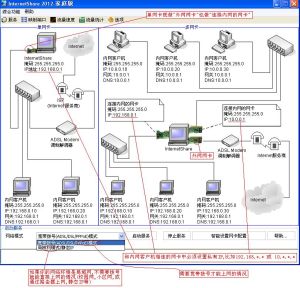概述
InternetShare寬頻共享上網軟體是網關級別的共享上網軟體,分家庭版和企業網咖版,還有64位版本.可以共享ADSL寬頻,也可以將區域網路內部的一台電腦做為網關來為其他電腦提供上網服務.客戶電腦不需要安裝任何第三方客戶端,只需要簡單的設定一下網路屬性,比如設定網路屬性的IP位址,或設定為自動獲取IP等,只要能連通InternetShare所在的電腦,並把網關設定為InternetShare所在電腦的IP位址,然後就可以通過InternetShare共享上網了.介紹
寬頻共享上網(ADSLPPPOE), 共享區域網路.主界面說明
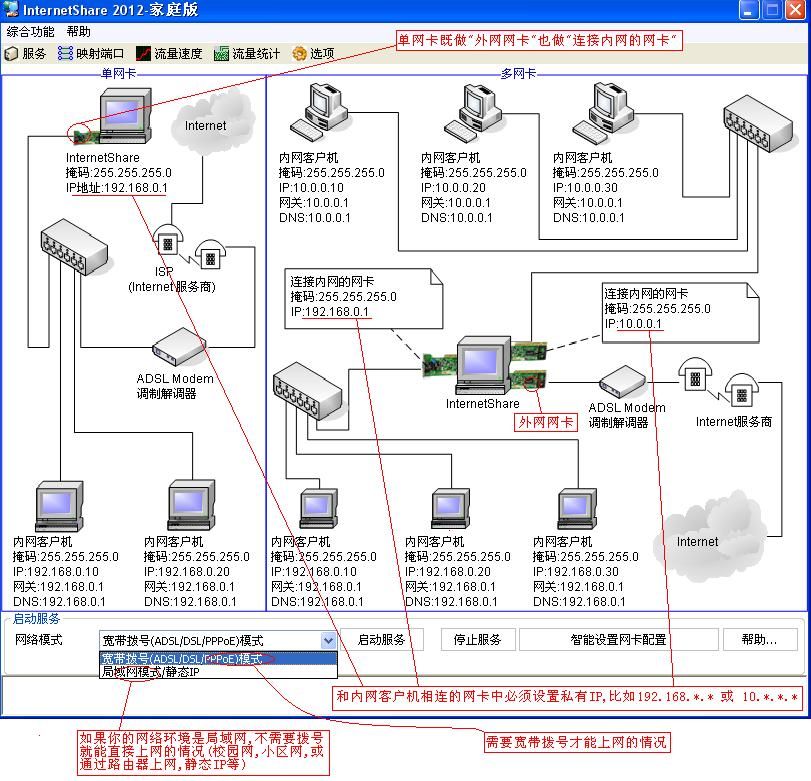 主界面
主界面 懸浮窗口
懸浮窗口主界面非常簡單,圖中給出的是需要寬頻撥號的單網卡和多網卡用例,更多的用例見典型用例.
另外還附加一個懸浮窗口,實時的顯示上行和下行的總流量速度.
網路模式:如果是需要寬頻(ADSL/PPPOE)撥號的網路,需要先建立寬頻撥號連線,然後選擇"寬頻撥號(ADSL/DSL/PPPoE)模式",如果不需要撥號就能直接上網的情況請選擇"區域網路模式",選擇後點擊"啟動服務"按鈕,如果不出意外,服務就啟動成功了,"區域網路客戶機"就可以通過InternetShare共享上網了.
"智慧型設定網卡配置"是為不了解怎樣設定網卡配置的用戶提供的,這個按鈕將在你的InternetShare所在電腦的網卡中添加"私有ip地址",因為InternetShare和區域網路客戶機相連的網卡中必須要有私有IP位址才能正常工作.關於私有IP位址請見相關概念.如果你了解怎樣設定網卡的配置,請不要使用這個按鈕的功能.
功能概要
InternetShare屬於Goobaba(谷巴巴)有限公司的網路產品.InternetShare分家庭版和企業網咖版,支持WindowsXP/Server2003/Vista/Server2008/Win7及其以後的Windows作業系統。
支持IP/TCP/UDP和所有基於TCP上的協定比如http,https,ftp,郵件等協定.
對CPU和記憶體的要求:
對於家庭版或少量的區域網路客戶機(100台以下)來說,Pentium(奔騰)系列家用電腦處理器可以輕鬆勝任,系統需要至少有4M可用空閒記憶體.
對於繁忙的企業級套用(1000台以上區域網路客戶機),配置更好的CPU會得到更好的體驗,系統需要有40M以上可用空閒記憶體.
| 支持共享上網的兩種模式 | 需要撥號的寬頻(ADSL/DSL/PPPoE):使得多台客戶電腦共享寬頻(ADSL/DSL/PPPoE)上網. 不需要撥號的情況(小區網,校園網,區域網路,有些地區的寬頻也不需要撥號而直接通過路由器上網,這些都屬於"區域網路"類型):可以讓區域網路內任意一台能連線Internet的電腦作為網關伺服器提供共享上網服務 |
| 網卡支持 | 單網卡和多網卡都支持,可以支持到最多255個網卡; 只支持目前絕大多數流行的MAC地址為6位元組(48位,IEEE802.3)的網卡;打開cmd命令行,輸入ipconfig/all再按回車,就能看見網卡的MAC地址,48位的MAC地址格式為xx-xx-xx-xx-xx-xx; 另外有一些網卡的MAC地址為64位,格式為xx-xx-xx-xx-xx-xx-xx-xx,InternetShare不支持這種網卡. |
| 防ISP(Internet服務提供商,比如電信,寬頻服務商等) 或路由器檢測 | 啟用防ISP檢測功能後,ISP,小區網,校園網,網路上的路由器和網橋等網路設備將不能檢測到你的內部網路有多台電腦,也不能檢測到你有多台計算機在共享上網.如果不啟用該功能,你連線到Internet途經的每個路由器或其他的網路節點設備,ISP,包括一些網橋等都可以通過分析數據包來檢測到你的內部網路可能有多台電腦,這可能影響到你的內部網路的安全. 具體細節請參考:防ISP和路由器檢測. |
| 服務 | UPNP服務(自動映射連線埠),區域網路客戶機的一些P2P軟體需要映射連線埠,比如迅雷,Flashget,電驢(eMule),BT等; DHCP服務(為區域網路客戶機動態分配IP位址); DNS(域名解析)服務; |
| 連線埠 | 限制每台區域網路客戶機連線埠的數量; 實時查看每台區域網路客戶機的連線埠情況; 手動添加和刪除連線埠; 自動映射連線埠(UPNP); |
| 流量 | 限制每台區域網路客戶機上行和下行流量速度; 按照給定的總頻寬平均分配上行和下行流量速度; 流量速度監視,實時查看每台區域網路客戶機的流量速度; 流量統計,每台區域網路客戶機每天每月所用的流量,總流量; |
| 過濾(防火牆) | 根據網卡地址(MAC)限制區域網路客戶機是否可以上網; 根據IP位址限制區域網路客戶機是否可以上網; 根據IP位址限制外網(比如Internet網站)是否可以和區域網路客戶機通信; 根據連線埠限制區域網路客戶機是否可以上網; 根據連線埠限制外網(比如Internet網站)是否可以和區域網路客戶機通信; 根據關鍵字過濾網址(URL)是否可以訪問; 根據關鍵字過濾網頁(httpHTML)是否可以訪問(網頁過濾不支持https加密協定); 你可以用這個功能禁止一些P2P軟體,比如BT,迅雷和一些電影網站等 |
| 日誌 | 支持記錄每台區域網路客戶機連線網路的日誌保存到檔案. |
| 計畫任務 | 自動撥號寬頻,自動開啟服務; 可以設定開啟服務的時間段,比如可以設定在1:00:00-2:00:00之間開啟服務,在2:00:00-3:00:00之間關閉服務,在3:00:00-8:00:00之間開啟服務......; 定時關機; |
| 語言支持 | 目前支持中文簡體,中文繁體,英文. 如有必要,將來可能提供其他語言包下載. |
典型套用實例
本軟體單網卡和多網卡都支持,可以支持到255個網卡,下面分別作出示例:需要撥號的寬頻單網卡示例
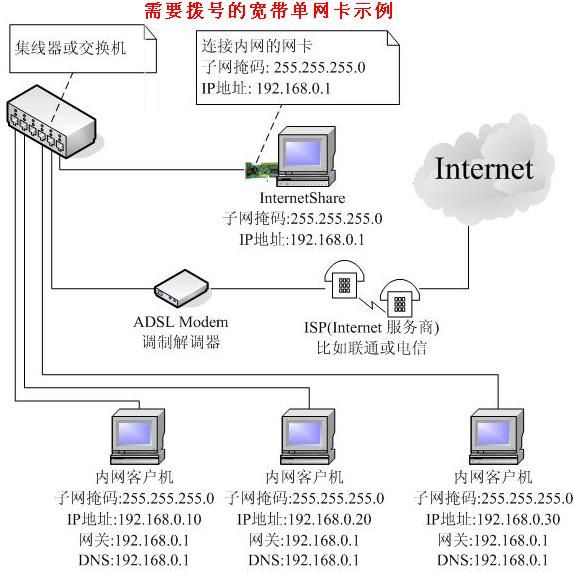 需要撥號的寬頻單網卡示例
需要撥號的寬頻單網卡示例不需要撥號的單網卡示例(區域網路模式/靜態IP)
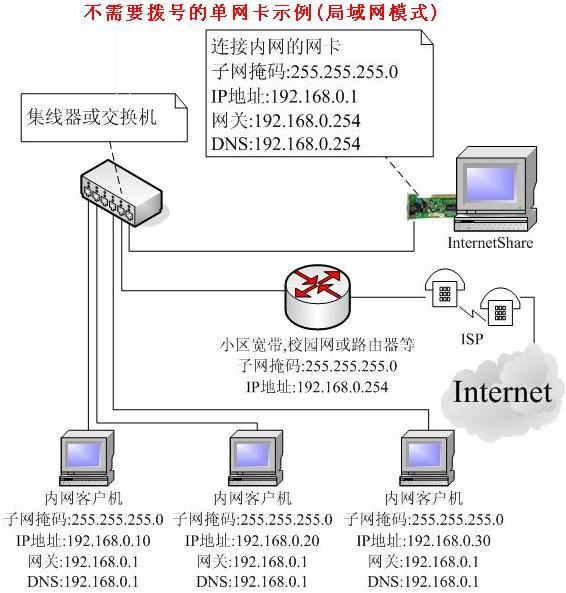 不需要撥號的單網卡示例(區域網路模式/靜態IP)
不需要撥號的單網卡示例(區域網路模式/靜態IP)需要撥號的寬頻多網卡示例
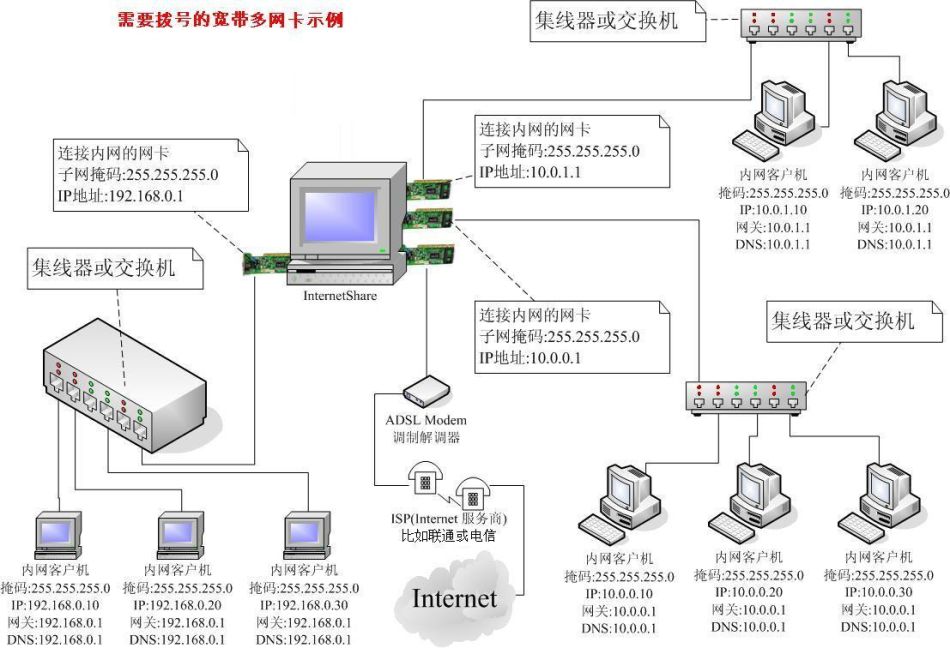 需要撥號的寬頻多網卡示例
需要撥號的寬頻多網卡示例不需要撥號的多網卡示例(區域網路模式/靜態IP)
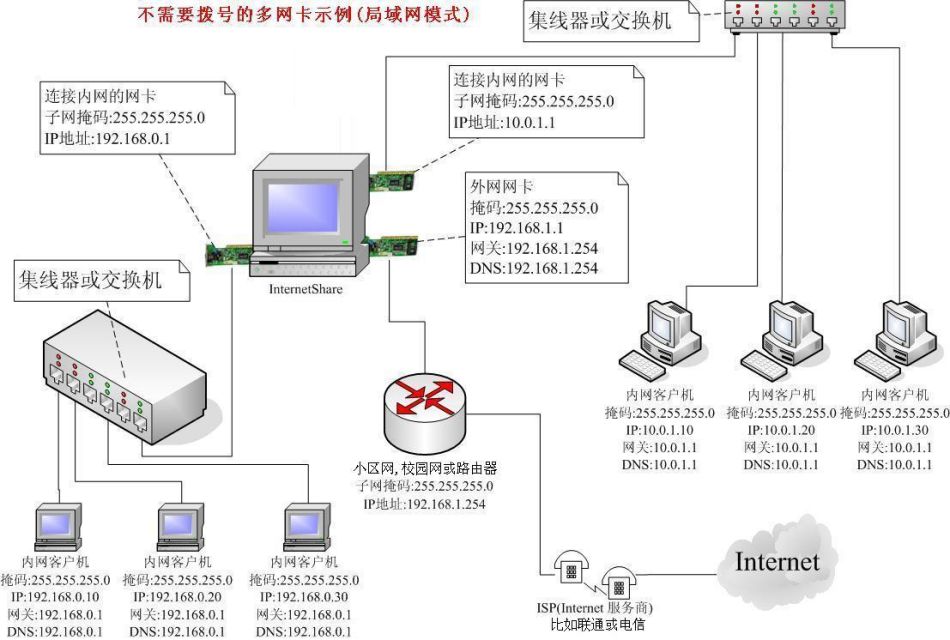 不需要撥號的多網卡示例(區域網路模式/靜態IP)
不需要撥號的多網卡示例(區域網路模式/靜態IP)把區域網路內的機器作為InternetShare伺服器(級連和並連)
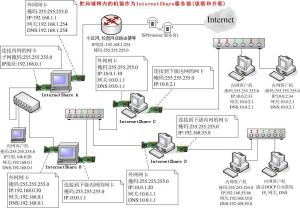 把區域網路內的機器作為InternetShare伺服器(級連和並連)
把區域網路內的機器作為InternetShare伺服器(級連和並連)不用交換機雙網卡示例
 不用交換機雙網卡示例
不用交換機雙網卡示例WIFI共享寬頻手機無線上網示意圖
只要把"無線接入器/無線路由器/無線交換機/無線集線器"等無線AP設備接入網路,那么這個無線AP設備就自動變成了一個WIFI熱點,當你設定好你的無線AP設備後,其他所有無線設備,比如手機,筆記本電腦,帶無線網卡的電腦等都可以通過這個熱點上網了,如下圖所示:
 WIFI手機上網
WIFI手機上網映射連線埠
"映射連線埠"可以查看區域網路客戶機使用連線埠的情況,還可以手動添加或刪除連線埠.大多數P2P軟體對UPNP支持得很好,比如迅雷、電驢(eMule)、μTorrent,網際快車(Flashget)等,不用為他們手動設定連線埠(也可以手動為他們設定連線埠),這些軟體會自動請求InternetShare的UPNP服務進行映射連線埠。
手動添加或刪除連線埠是為一些不支持UPNP或支持得不好(UPNP的解釋見相關概念)的網路軟體設定的功能,需要手動為這些軟體添加連線埠。
實時查看流量速度
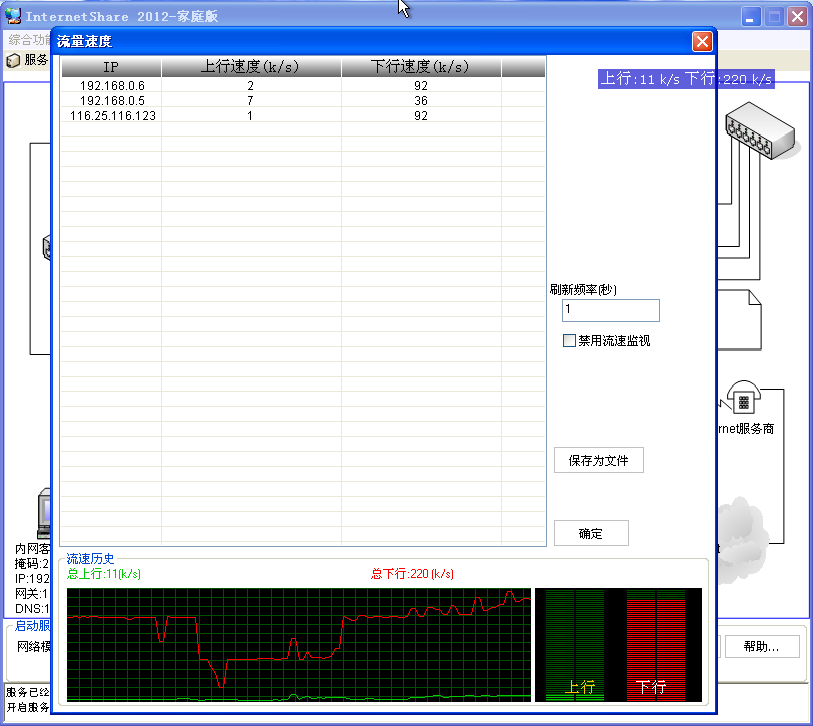 實時查看流量速度
實時查看流量速度流量速度控制
"啟用流量控制"是為了防止某些區域網路客戶機進行大量下載,占用很大的流量,從而造成其他區域網路客戶上網非常慢,影響網路的正常使用.有2種方法可以限制區域網路客戶機的流量速度:
1.指定速度:指定每台區域網路客戶機的上行和下行的速度.
2.均分流量:根據ISP提供給你的總頻寬,填入後面的框中,InternetShare會自動依據線上區域網路客戶機的台數平均分配流量給每台區域網路客戶機.
溫馨提示:有些ISP提供給你的頻寬的單位是"bit(位)/秒",InternetShare使用的單位是"位元組/秒",1位元組=8bit,因此需要進行單位換算.
例如:
ISP說下行頻寬為1M,換算成位元組為單位就是:1*1024*1024(bit)/8=128*1024(位元組)=128(K位元組),下行速度為128*1024位元組/秒==128K位元組/秒.
流量統計
可以查看每台區域網路電腦每天的流量和, 還可以按月分查看總流量和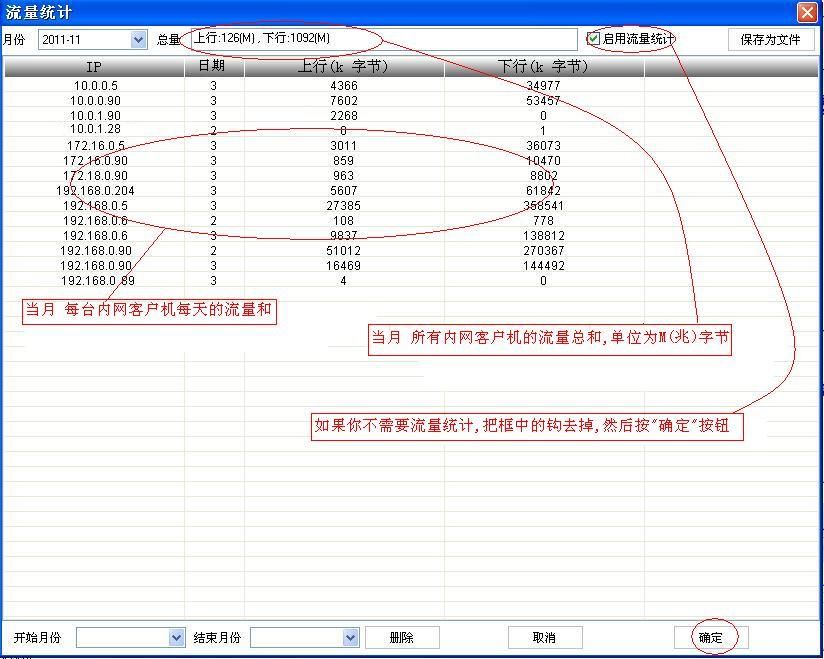 流量統計
流量統計防ISP和路由器檢測
啟用"避免Internet服務商(ISP)或路由檢測"後,ISP,小區網,校園網,網路上的路由器和網橋等網路設備將不能檢測到你的內部網路有多台電腦,也不能檢測到你有多台計算機在共享上網.如果不啟用該功能,你連線到Internet途徑的每個路由器或其他的網路節點設備,ISP,包括一些網橋等都可以通過分析數據包來檢測到你的內部網路可能有多台電腦,這可能影響到你的內部網路的安全.如果你當地的ISP對共享上網封鎖得太嚴格,你可以考慮替換區域網路客戶機瀏覽器的User-Agent,目前多數主流的瀏覽器都支持替換User-Agent.
替換原則是:所有的區域網路上網的同類瀏覽器都使用相同的User-Agent.
如果區域網路客戶電腦上網遇到故障,比如:不穩定;只有某幾台區域網路機器能上;或是開始能上,隔一段時間就不能上網了等等.
很有可能是你的ISP依據你區域網路瀏覽器的"User-Agent"檢測到了你在共享上網.
InterenetShare內置了替換"User-Agent"的功能,但是更完美的解決方法是用戶自己在瀏覽器中設定相同的User-Agent,而不應該使用InternetShare的"替換瀏覽器的User-Agent字元串"功能.
目前主流的瀏覽器:
IE類瀏覽器:IE(InternetExplorer)和採用IE為核心的瀏覽器,比如:由本公司開發的GbbBrowser,早期版本(2.*)的傲遊maxthon,MyIE等.
非IE類瀏覽器:比如Chrome,FireFox,Safari,Netscape,Opera,當前新版的Maxthon和Netscape等.
下面是各主流瀏覽器的User-Agent的替換方法:
IE類瀏覽器:IE(InternetExplorer),包括採用IE核心的瀏覽器(比如:早期的傲遊Maxthon,TT等).
IE(InternetExplorer)的User-Agent不太好替換,首先要安裝相同版本的IE,有些採用以IE為核心的瀏覽器可以很方便的替換User-Agent,比如GbbBrowser和"傲遊Maxthon"等.
GbbBrowser替換User-Agent的方法:
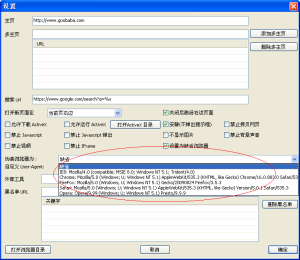 gbbbrowser_useragent.PNG
gbbbrowser_useragent.PNG傲遊替換User-Agent的方法:
傲遊2.*的版本有選單,可以點擊"工具"選單打開設定視窗:"工具"=>"傲遊設定中心"=>"高級選項"=>"自定義User-Agent字元串";也可以在地址欄輸入max:config然後按回車鍵.
傲遊3.0後期的一些版本(比如3.3.4)選單比較隱蔽了,可以在地址欄輸入about:config,然後按回車就能打開設定視窗.
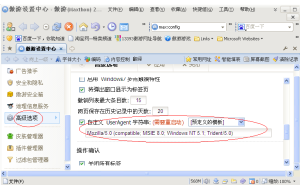 maxthon_useragent.PNG
maxthon_useragent.PNG非IE類瀏覽器:比如Chrome,FireFox,Safari,Netscape,Opera,當前新版的Maxthon等.
下面介紹最流行的三種非IE類瀏覽器(目前版本)的User-Agent的替換實例:
1.Chrome:
修改桌面chrome的捷徑的屬性,在捷徑後面添加"user-agent"參數:
"C:\Google\Chrome\chrome.exe"--user-agent="Mozilla/5.0(Windows;U;WindowsNT5.1)"
或
"C:\Google\Chrome\chrome.exe"--user-agent="Mozilla/5.0(WindowsNT5.1)AppleWebKit/535.11(KHTML,likeGecko)Chrome/17.0.963.46Safari/535.11"
其中白色部分是安裝chrome的路徑,你應該根據你自己的chrome的實際路徑進行修改.
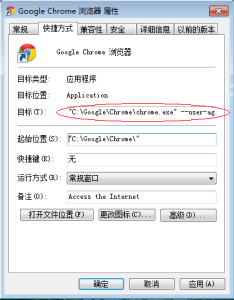 chrome_useragent.PNG
chrome_useragent.PNG2.FireFox:
在地址欄輸入about:config,按下回車,找到general.User-Agent.override,如果沒有這一項,在列表視窗任意位置點右鍵,在右鍵選單中"新建"=>"字元串",
輸入general.User-Agent.override,將其設為:Mozilla/5.0(WindowsNT5.1)Gecko/2010031422Firefox/3.0.19
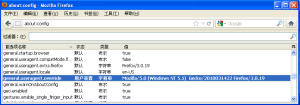 firefox_useragent.PNG
firefox_useragent.PNG3.Safari:
點擊選單欄"Edit"=>"Preferences"=>"Advanced",勾選"ShowDevelopmenuinmenubar"。
這時選單欄會多出一項"Develop",點擊"Develop"=>"UserAgent"子選單你會發現Safari對修改User-Agent支持得非常棒.
例如:
Mozilla/5.0(WindowsNT5.1)AppleWebKit/534.52.7(KHTML,likeGecko)Version/5.1.2Safari/534.52.7
另外有一些特別的軟體也可能暴露你有多台電腦在共享上網,比如MSN和Skype等,這些軟體的特點是同一台電腦只能有一
個用戶登錄(過去是這樣,將來可能會改變),如果兩台以上的區域網路客戶機都在使用MSN並且是不同的帳號,根據這個特點就
有可能檢測到你的內部網路有多台電腦在共享上網.
但是,如果你有加密代理,通過加密代理登錄MSN或Skype等,一切數據都是加密傳輸,那就不會遭到檢測了,使用多個不同帳號登錄MSN或Skype等就不會受影響了.
共享上網的電腦還有一個特點,那就是他可能會打開大量的連線埠和請求;不過,當開啟某些下載軟體,比如迅雷,BT,電驢和Flashget等進行繁忙下載時,單台電腦也可能會打開大量的連線埠和請求.
使用過濾(防火牆)
InternetShare支持防火牆功能:過濾網卡地址(MAC),過濾網址(URL),過濾區域網路ip,過濾外網IP,過濾網頁,過濾連線埠等,使用非常靈活,你可以隨心所欲的按自己的需要進行設定,你可以用這個功能禁止一些P2P軟體,比如BT,迅雷,eMule電驢,電騾和一些電影網站等.多個過濾關鍵字用"&"符號分開。
“網頁(HTTP)”過濾後面只有“除外”選項,其他過濾都有“除外/包含”兩個選項。
“網頁(HTTP)”過濾只對http協定有效,對https協定不支持過濾。
“除外”的解釋:意思是包含在關鍵字之內的不許通過,不包含在關鍵字之內的可以通過,這相當於"黑名單"。
例如:設定“網頁(HTTP)”裡面的關鍵字為“game&遊戲&賭博”,後面的選項設定為“除外”,其效果是:凡是網頁中包含
有"game"或“遊戲”或“賭博”的網頁都將被禁止。
“包含”的解釋:意思是只有包含有關鍵字的一個或全部才可以通過,這相當於"白名單"。
例如:設定“網址”過濾的關鍵字為"goobaba&sina&sohu",後面的選項設定為“包含”。其效果是:只允許訪問網址中包
含有“goobaba或sina或sohu”其中之一或全部的網站,這樣設定就只能訪問goobaba,sina和sohu網站了,其他的網站都被禁止。
過濾的使用示例:
禁止P2P軟體 絕大多數P2P軟體都會靠UPNP服務獲取更多下載源用以提高下載速度,這類軟體有迅雷、電驢(eMule)、μTorrent,網際快車(Flashget)等,因此,首先要關閉UPNP服務(請參考開啟UPNP服務),然後再分析並獲取要禁止的p2p軟體的伺服器IP位址,然後把他的伺服器IP位址填入"外網IP",把後面的選項設為"除外";然後再分析並獲取那個P2P伺服器的連線埠,把他的連線埠填入"外網連線埠",把後面的選項設為"除外";這樣,那個P2P軟體的伺服器IP和連線埠都被放入到了"黑名單"中,那么這個P2P軟體就不能用了.(連線埠其實可以不禁止,一般來說,只需要禁止IP就可以了,如果那個伺服器使用的連線埠是80,那就沒法禁止了,因為80連線埠是網站伺服器的通用連線埠,如果禁止了80連線埠就會造成所有的網站都打不開)
限制連線埠數量
連線埠的數量是有限的,65535是最大值.有些區域網路客戶機用戶可能使用大量的網路軟體開啟大量的連線埠,從而造成網路堵塞.
為了防止某些區域網路客戶機占用特別多的連線埠(客戶機同時使用迅雷,BT,電驢,網際快車等大量的下載工具時就可能出現這種情況),這兒可以設定限制每台區域網路客戶機的連線埠數量.
由於65535是最大連線埠值,因此,如果你在後面的框中填入65535,那就意味著沒有連線埠限制.
寬頻撥號模式和區域網路客戶機網路設定
InternetShare和區域網路客戶機的網路設定都非常簡單,區域網路客戶機不需要額外安裝軟體,直接在作業系統中設定網路屬性就可以了.溫馨提示:在開始組建和調試InternetShare和區域網路的時候,如果有防火牆,最好先關掉所有的防火牆,包括InternetShare電腦和區域網路客戶電腦的防火牆.防火牆可能會阻止ping測試或其他連線測試,給你調試網路帶來麻煩,組建完成後再打開防火牆,以後如果出現問題就知道是防火牆的原因.
InternetShare(或叫著:網關機器)的網路設定,安裝InternetShare的機器也可以叫著“網關”.如果你通過寬頻(ADSL/DSL/PPPoE)撥接,運行InternetShare前請先建立寬頻撥號連線,"連線區域網路的網卡"的一定要
設定"私有IP位址"(關於私有IP位址請見相關概念),設定方法如下圖所示:
 InternetShare網關的設定
InternetShare網關的設定區域網路客戶機的設定,有兩種方案:
第一種方案:手動設定IP
 手動設定客戶端IP
手動設定客戶端IP註:區域網路“區域網路客戶機”的DNS也可以設為InternetShare的IP(192.168.0.1),但是建議設為真實的DNS伺服器。
第二種方案:自動獲取IP,使用這種方法時,必須確保InternetShare的DHCP是開啟的,開啟DHCP服務請見開啟DHCP服務
 設定客戶端自動獲取IP
設定客戶端自動獲取IP通過上面的第一種方案或第二種方案設定,區域網路客戶機就設定完成了,然後就點擊開始選單的"運行",輸入cmd按回車,在cmd視窗輸入:
ping192.168.0.1
按回車鍵,如果你看到如下的"Replayfrom..."字樣的就連線成功了.
如果ping不通,檢查一下InternetShares所在的電腦上的防火牆,把所有防火牆都關閉,把本客戶機的防火牆也關閉,然後再試,如果還是ping不通,那可能是網線或其他的網路設備接觸不良等故障,有少數情況是InternetShare的電腦或本客戶機的系統遭到病毒破壞,所以應該優先從網線等硬體設備上找原因.
溫馨提示:
各個地區的ISP提供的DNS可能不一樣,InternetShare也提供了DNS轉發服務,把"區域網路客戶機"的DNS設定為InternetShare的IP位址也可以上網.
但是在實際使用中,強烈建議你的區域網路客戶機的DNS設定為當地的實際DNS地址,各個地區的DNS幾乎很少會變化.
如果你想更省事,那就讓區域網路客戶機網卡屬性設定為"自動獲取IP和DNS",如果區域網路客戶機設定為"自動獲取IP和DNS",InternetShare必須要開啟DHCP服務,在區域網路客戶機電腦啟動的時候會自動請求InternetShare的DHCP服務動態分配IP和DNS.
查看DNS的方法:
如果是區域網路,網管員或網路服務商應該有讓你知道DNS的途徑;如果是通過撥號寬頻上網,在撥通寬頻(ADSL/DSL/PPPoE)後,點擊開始選單的"運行",輸入cmd,然後輸入ipconfig/all按回車就能看見DNS
區域網路模式/靜態IP外網網卡和客戶機設定
InternetShare外網網卡的網路設定:區域網路模式/靜態IP,如果你是不需要撥號就能上網的情況(比如:校園網/小區網/路由器等):
如果他們(比如:校園網/小區網/路由器等)允許(支持)動態獲取IP位址,那你的InternetShare所在的電腦就什麼也不用設定了,InternetShare所在的電腦的網卡屬性設為"自動獲取IP"就可以了,在啟動的時候會自動連線到他們的DHCP伺服器獲取IP和DNS等.
如果不是動態獲取IP位址,你必須設定InternetShare的"外網網卡"的網路屬性配置:
必須設定的要素為:IP,子網掩碼,網關,DNS.
例子1:你是通過小區網上網的,從小區網路服務人員那兒獲取"網關","子網掩碼","IP位址"和"DNS",
例子2:你是通過路由器上網的,路由器的IP就是網關,子網掩碼也必須和路由器的子網掩碼相同,IP位址由你自己按照規則隨便填一個,只要不和其他電腦衝突就可以了,如下面圖中例子所示;
 InternetShare外網網卡的網路設定
InternetShare外網網卡的網路設定相關概念
私有IP位址常用的私有IP位址的範圍是192.168.*.*;10.*.*.*;172.16.*.*;私有IP位址是區域網路用的,不能出現在Internet中.
區域網路客戶機的IP位址必須是私有IP位址,InternetShare與區域網路客戶機相連的那個網卡叫做"連線區域網路的網卡"(見典型用例),區域網路客戶機和"連線區域網路的網卡"的IP位址必須在同一個網段(換句話說:區域網路客戶機必須要能ping通InternetShare所在的計算機).
假如InternetShare的"連線區域網路的網卡"的IP為192.168.0.1,子網掩碼為255.255.255.0;那么連線這個網卡的區域網路客戶機的IP位址就只能為192.168.0.*,子網掩碼必須和"連線區域網路的網卡"的相同為255.255.255.0;否則"連線區域網路的網卡"和區域網路客戶機無法連通(ping不通).
區域網路客戶機也可以不設定IP位址,設定為自動獲取IP和自動獲取DNS(如下圖所示),如果設定為自動獲取IP位址,InternetShare就必須要開啟DHCP服務,當區域網路客戶機啟動的時候會自動連線到InternetShare的DHCP服務,並得到IP,DNS,子網掩碼等配置信息.
網關網關就是一台電腦或其他網路設備,網關的作用就是:區域網路機器通過網關來接入Internet.因此InternetShare所在的電腦就可以稱為網關,"區域網路客戶機"的網卡屬性中的"網關"應該填InternetShare的IP位址.
DNS:
InternetShare提供了DNS轉發服務.
DNS的中文翻譯為"域名解析伺服器".
當你輸入網址(URL)到瀏覽器並按回車鍵的時候,瀏覽器會把你輸入的網址傳送給DNS伺服器,DNS伺服器再把網址的IP位址返回給瀏覽器,然後瀏覽器才真正的連線到網站,如果DNS設定錯誤將不能從瀏覽器訪問網站.
如果你知道網站的IP位址,假設谷歌網站的ip為58.68.8.8,你也可以在瀏覽器中輸入http://58.68.8.8然後按回車,這樣也能訪問網站,這時瀏覽器就不再需要DNS了,而是直接用58.68.8.8連線到谷歌網站.
DHCP:
InternetShare提供了DHCP服務,請見開啟DHCP服務.
DHCP是自動為區域網路客戶電腦分配IP位址和DNS的服務,就如下圖那樣,區域網路客戶電腦只要把網卡的屬性設定為"自動獲取IP位址"和"自動獲取DNS"就可以了,以後區域網路客戶電腦每次啟動的時候就會自動去連線InternetShare的DHCP服務,InternetShare會自動為他們分配IP位址和DNS地址.
UPNP:
InternetShare提供了UPNP服務,請見開啟UPNP服務.
UPNP服務用於為區域網路客戶電腦提供自動映射連線埠服務,區域網路客戶機的一些P2P軟體需要映射連線埠,比如迅雷,Flashget,電驢(eMule),BT等;這些軟體在運行的時候會自動連線InternetShare的UPNP服務,如果這些P2P軟體沒有得到UPNP服務,那么他們的下載速度可能會大打折扣.